NEWS
[HowTo] ioBroker Restore unter Linux durchführen
-
Mein Backup ist ja nur eine komplette Kopie des alten Ordners :(. Was soll ich daraus nehmen? Alles oder nur partiell?
Grüße
Brati
@brati sagte in [HowTo] ioBroker Restore unter Linux durchführen:
Mein Backup ist ja nur eine komplette Kopie des alten Ordners
du hast kein
iobroker backupoder Backitup-Backup?Dann wird es schwierig, aber nicht unlösbar.
Wie geschrieben sind die bestehenden Dateien für die bestehende Hardware / OS / Node / npm - Versionen gebaut worden und laufen nur auf identischem System ohne Probleme. Dazu gehört auch der Hostname und ggf. die IP-Adresse.Wenn du das alles wieder rekonstruiert herstellen kannst dann solltest du das /opt/iobroker/ Verzeichnis komplett ersetzen können,
-
@brati sagte in [HowTo] ioBroker Restore unter Linux durchführen:
Mein Backup ist ja nur eine komplette Kopie des alten Ordners
du hast kein
iobroker backupoder Backitup-Backup?Dann wird es schwierig, aber nicht unlösbar.
Wie geschrieben sind die bestehenden Dateien für die bestehende Hardware / OS / Node / npm - Versionen gebaut worden und laufen nur auf identischem System ohne Probleme. Dazu gehört auch der Hostname und ggf. die IP-Adresse.Wenn du das alles wieder rekonstruiert herstellen kannst dann solltest du das /opt/iobroker/ Verzeichnis komplett ersetzen können,
Ok, hab noch das alte iso rumliegen. Dann baue ich das alte System auf, ziehe ein BackItUp und wechsle dann gleich auf Debian 11, installiere ioBroker neu und spiele das Backup ein, dann sollte ich seine saubere Installation haben.
Grüße
Brati
-
Ok, hab noch das alte iso rumliegen. Dann baue ich das alte System auf, ziehe ein BackItUp und wechsle dann gleich auf Debian 11, installiere ioBroker neu und spiele das Backup ein, dann sollte ich seine saubere Installation haben.
Grüße
Brati
@brati sagte in [HowTo] ioBroker Restore unter Linux durchführen:
Dann baue ich das alte System auf, ziehe ein BackItUp und wechsle dann gleich auf Debian 11, installiere ioBroker neu und spiele das Backup ein, dann sollte ich seine saubere Installation haben.
das klingt brauchbar!!
-
@brati sagte in [HowTo] ioBroker Restore unter Linux durchführen:
Ich dachte mir
Debian 11 aufsetzen.
nodeJs 14 installieren
curl installierennicht ganz korrekt!
Debian 11 und curl passt.
Dann nur noch den Einzeiler und das aktuell empfohlene node mit passendem npm wird mit ioBroker automatisch installiert.
(ist übrigens inzwischen node v16)@brati sagte in [HowTo] ioBroker Restore unter Linux durchführen:
die Ordner "iobroker_data" und "node_module" ersetzen?
warum?
das gibt bestimmt Probleme@brati sagte in [HowTo] ioBroker Restore unter Linux durchführen:
Und dann einfach den iobroker Ordner unter /opt/ entpacken und ersetzen
nein!
einfach ein Backup wieder einspielen und alles wird passend neu gebaut.
Die Dateien in den alten Verzeichnissen passen nicht mehr zu der neuen Installation@homoran sagte in [HowTo] ioBroker Restore unter Linux durchführen:
nicht ganz korrekt!
Debian 11 und curl passt.
Dann nur noch den Einzeiler und das aktuell empfohlene node mit passendem npm wird mit ioBroker automatisch installiert.
(ist übrigens inzwischen node v16)ist dann der Punkt 4 überflüssig?
Oder habe ich das falsch verstanden? -
@homoran sagte in [HowTo] ioBroker Restore unter Linux durchführen:
nicht ganz korrekt!
Debian 11 und curl passt.
Dann nur noch den Einzeiler und das aktuell empfohlene node mit passendem npm wird mit ioBroker automatisch installiert.
(ist übrigens inzwischen node v16)ist dann der Punkt 4 überflüssig?
Oder habe ich das falsch verstanden?@vumer sagte in [HowTo] ioBroker Restore unter Linux durchführen:
ist dann der Punkt 4 überflüssig?
Oder habe ich das falsch verstanden?nur nicht vollständig gelesen.
in einem großen roten Feld zu Beginn stehtmit dem aktuellen Installer von ioBroker (siehe unten) wird auf einem System ohne node.js automatisch die aktuell empfohlene Version von node.js mit installiert! Eine vorherige separate Installation von node.js ist somit nicht mehr nötig.
-
@vumer sagte in [HowTo] ioBroker Restore unter Linux durchführen:
ist dann der Punkt 4 überflüssig?
Oder habe ich das falsch verstanden?nur nicht vollständig gelesen.
in einem großen roten Feld zu Beginn stehtmit dem aktuellen Installer von ioBroker (siehe unten) wird auf einem System ohne node.js automatisch die aktuell empfohlene Version von node.js mit installiert! Eine vorherige separate Installation von node.js ist somit nicht mehr nötig.
@homoran bin immer noch nicht dazu gekommen, die Seite neu zu machen, wird auch aktuell noch ne Weile dauern. Habs aber nicht vergessen.
-
@homoran bin immer noch nicht dazu gekommen, die Seite neu zu machen, wird auch aktuell noch ne Weile dauern. Habs aber nicht vergessen.
@crunchip sagte in [HowTo] ioBroker Restore unter Linux durchführen:
bin immer noch nicht dazu gekommen, die Seite neu zu machen,
Eilt auch nicht - keine Hetze!
Irgendetwas wird immer nicht passen.Selbst wenn du meinst jetzt die ultimative Lösung gefunden zu haben, wirst du dich wundern wie kreativ die User sein können :joy:
-
@brati sagte in [HowTo] ioBroker Restore unter Linux durchführen:
Dann baue ich das alte System auf, ziehe ein BackItUp und wechsle dann gleich auf Debian 11, installiere ioBroker neu und spiele das Backup ein, dann sollte ich seine saubere Installation haben.
das klingt brauchbar!!
-
Guten Tag,
ich habe heute meine Raspi neu aufgesetzt. Ich habe mein ioBroker Backup eingespielt, es sind auch alle Adapter(noch deaktiviert), Objekte und Scripte wieder da.
Jetzt wollte ich bevor ich alles wieder soweit anwerfe mal noch etwas aufräumen, leider kann ich weder Scripte noch Objekte löschen. Ich erhalte immer einen Fehler: "Cannot delete object: permissionError" oder bei Scripten "Permission denied". Scripte und Objekte lassen sich ändern. Anlegen konnte ich auch aber diese dann nicht löschen.Ich habe bei dieser Installation mit dem Raspberry Pi Imager den Standard User von PI auf einen anderen geändert. iob fix habe ich schon laufen lassen, hat aber nichts geholfen.
Jemand eine Idee an was das liegen könnte?
Danke im voraus
-
Guten Tag,
ich habe heute meine Raspi neu aufgesetzt. Ich habe mein ioBroker Backup eingespielt, es sind auch alle Adapter(noch deaktiviert), Objekte und Scripte wieder da.
Jetzt wollte ich bevor ich alles wieder soweit anwerfe mal noch etwas aufräumen, leider kann ich weder Scripte noch Objekte löschen. Ich erhalte immer einen Fehler: "Cannot delete object: permissionError" oder bei Scripten "Permission denied". Scripte und Objekte lassen sich ändern. Anlegen konnte ich auch aber diese dann nicht löschen.Ich habe bei dieser Installation mit dem Raspberry Pi Imager den Standard User von PI auf einen anderen geändert. iob fix habe ich schon laufen lassen, hat aber nichts geholfen.
Jemand eine Idee an was das liegen könnte?
Danke im voraus
-
@thomas-braun Danke, den Thread hab ich leider nicht gefunden. Wenigstens scheine ich nicht alleine mit dem Problem zu sein.
-
Guten Tag,
ich habe heute meine Raspi neu aufgesetzt. Ich habe mein ioBroker Backup eingespielt, es sind auch alle Adapter(noch deaktiviert), Objekte und Scripte wieder da.
Jetzt wollte ich bevor ich alles wieder soweit anwerfe mal noch etwas aufräumen, leider kann ich weder Scripte noch Objekte löschen. Ich erhalte immer einen Fehler: "Cannot delete object: permissionError" oder bei Scripten "Permission denied". Scripte und Objekte lassen sich ändern. Anlegen konnte ich auch aber diese dann nicht löschen.Ich habe bei dieser Installation mit dem Raspberry Pi Imager den Standard User von PI auf einen anderen geändert. iob fix habe ich schon laufen lassen, hat aber nichts geholfen.
Jemand eine Idee an was das liegen könnte?
Danke im voraus
@ronny-gerndt
Ich hatte das gleiche Problem und bei mir lag es am admin Adapter. Bei der Version 6.2.22 war es das Problem, dass man Datenpunkte nicht löschen konnte. Es sollte aber mit der 6.2.23 behoben sein. -
Wie führe ich einen Restore meiner ioBroker Installation auf einem Linux-System richtig durch??
Vorwort:
Da ich in der letzten Zeit immer wieder feststellen musste, dass sich viele User mit einem Restore sehr schwer tun, möchte ich hier mal eine Schritt für Schritt Anleitung für den Restore nach einem Crash, oder auch nach einem Hardwarewechsel, Systemwechsel oder sonstiges niederschreiben.
Grundsätzlich kann man im Vorfeld aber eines sagen, ein Restore ist bei richtiger Ausführung in wenigen Minuten erledigt und keiner braucht davor Angst haben.
Am Ende sind alle Daten wieder da und man hat ein neues System.
Aber gut fangen wir erstmal mit Grundlagen an, bevor wir tiefer einsteigen.Vorbereitung:
Für die Vorbereitung gehe ich erst einmal davon aus, dass ihr bereits eine lauffähige ioBroker Installation habt.
Um dies hinzubekommen, gibt es 2 Wege.
Entweder ihr installiert auf euren System ein fertiges Image aus dem Downloadbereich, oder ihr setzt euch ein eigenes Linux OS auf und installiert ioBroker nach dieser Anleitung.Was ist nun zu tun??
Wenn euer altes System die States und/oder Objekte in Redis gespeichert hatte, sollte ihr mit folgenden Befehlen erstmal auch das neue System mit dem Redis-Server ausstatten.
Solltetet ihr euch nicht sicher sein, ob ihr Redis verwendet und ihr noch Zugriff auf das alte System haben, dann bekommt ihr mit dem Befehl
iobroker statusdie benötigten Informationen.Die Ausgabe sieht bei einer Verwendung von Redis wie folgt aus:
iobroker is running on this host. At least one iobroker host is running. Objects type: redis States type: redisSteht in Objects type und/oder States type "redis", müsst ihr zwingend auf dem neuen System den Redis Server installieren.
Steht hingehen bei beiden Typen "file", wird der Redis Server nicht benötigt.Solltet ihr keinen Zugriff mehr auf das alte System haben und ihr wisst nicht, was da vorher genau konfiguriert war, dann installiert auf jeden Fall den Redis-Server im Vorfeld.
So installiert ihr Redis:
Dafür geht ihr per Putty in das Terminal und führt folgende Befehle aus:
sudo apt-get update sudo apt-get install redis-server sudo usermod -a -G redis iobroker sudo reboot nowAls nächstes sollte man den Installer Fix mal durchlaufen lassen, falls irgendwo noch nicht alle Rechte auf dem System passen sollten.
Dieser Schritt ist nur eine Empfehlung und ist nicht zwingend notwendig.
Ich führe diesen Befehl allerdings immer im Vorfeld aus.curl -sL https://iobroker.net/fix.sh | bash –Nun installieren wir uns noch das kleine Tool "htop".
Hiermit kann man sehr gut alle laufenden Prozesse einsehen, was nicht nur für den restore Interessant sondern generell sehr nützlich sein kann.
Hierfür führt ihr folgenden Befehl aus:sudo apt-get install htopNachdem dies erfolgt ist, kann es zu dem eigentlichen Restore kommen.
Restore:
Hier gibt es auch 2 Möglichkeiten:
1. Automatischer Restore mit Backitup
Wir fangen erst einmal mit der Variante des automatischen Restore mittels Backitup an.
Hier sind keinerlei Linux Kenntnisse erforderlich, da das Ganze mit der Weboberfläche von Iobroker erfolgt.
Als erstes müsst ihr euch den Adapter Backitup installieren.
Diesen findet ihr im Reiter unter Adaptern.Ist die Installation abgeschlossen, legt ihr euer zuvor vom alten System erstelltes „ioBroker Backup“ auf eurem neuen System mit einem sftp Programm wie zum Beispiel FileZilla oder WinSCP in dem Pfad /opt/iobroker/backups ab.
Backitup kann auch eine Restore vom NAS, Dropbox oder Google Drive ausführen, aber ich persönlich finde die lokale Variante am sichersten.
Wer da bereits seine Erfahrungen hat, kann dies auch gerne testen, wir bleiben hier in dieser Anleitung aber erstmal lokal.
Wenn ihr das ioBroker Backup erfolgreich abgelegt habt, öffnet ihr nun Backitup und geht in den Tab „Wiederherstellen“.
Dort stellt ihr die „Backup-Quelle“ auf Lokal und drückt im Anschluss speichern.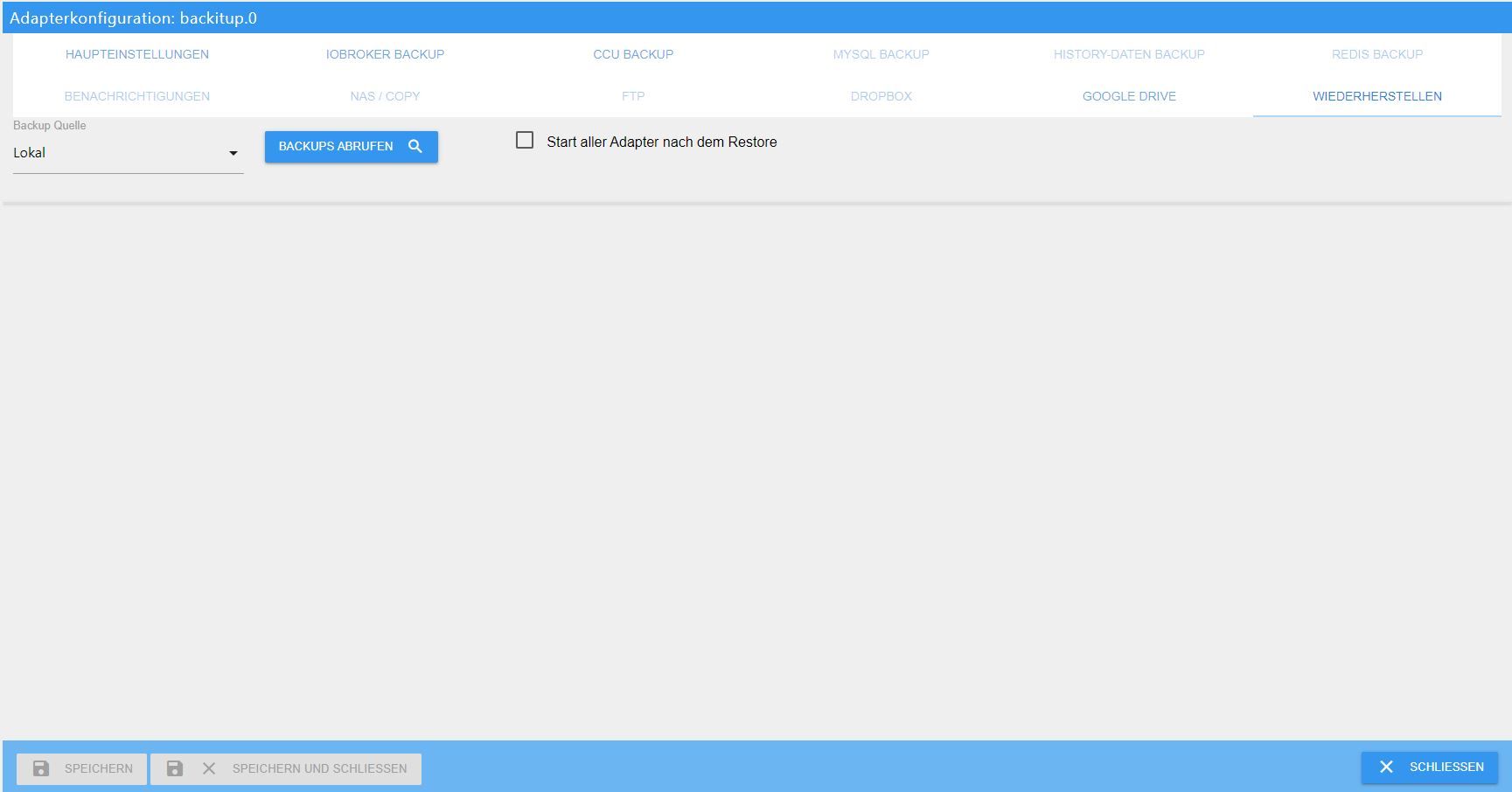
Wer ALLE seine Adapter nach dem restore automatisch starten lassen möchte, der kann hier noch die Option „Start aller Adapter nach dem Restore“ aktivieren und im Anschluss ebenfalls speichern.
Sollte das Backup auf einem anderen Host wiederhergestellt werden, sollte man diese Option nicht wählen und vor dem Start der einzelnen Adapter die IP-Adressen gegebenenfalls anpassen.
Nach dem speichern können über den Button „Backups abrufen“ die vorhandenen Backups auf dem lokalen Pfad abgerufen werden.
Nun sollte euer gerade per FTP kopiertes Backup in der Liste unter „iobroker“ auftauchen.
Dieses könnt ihr nun auswählen.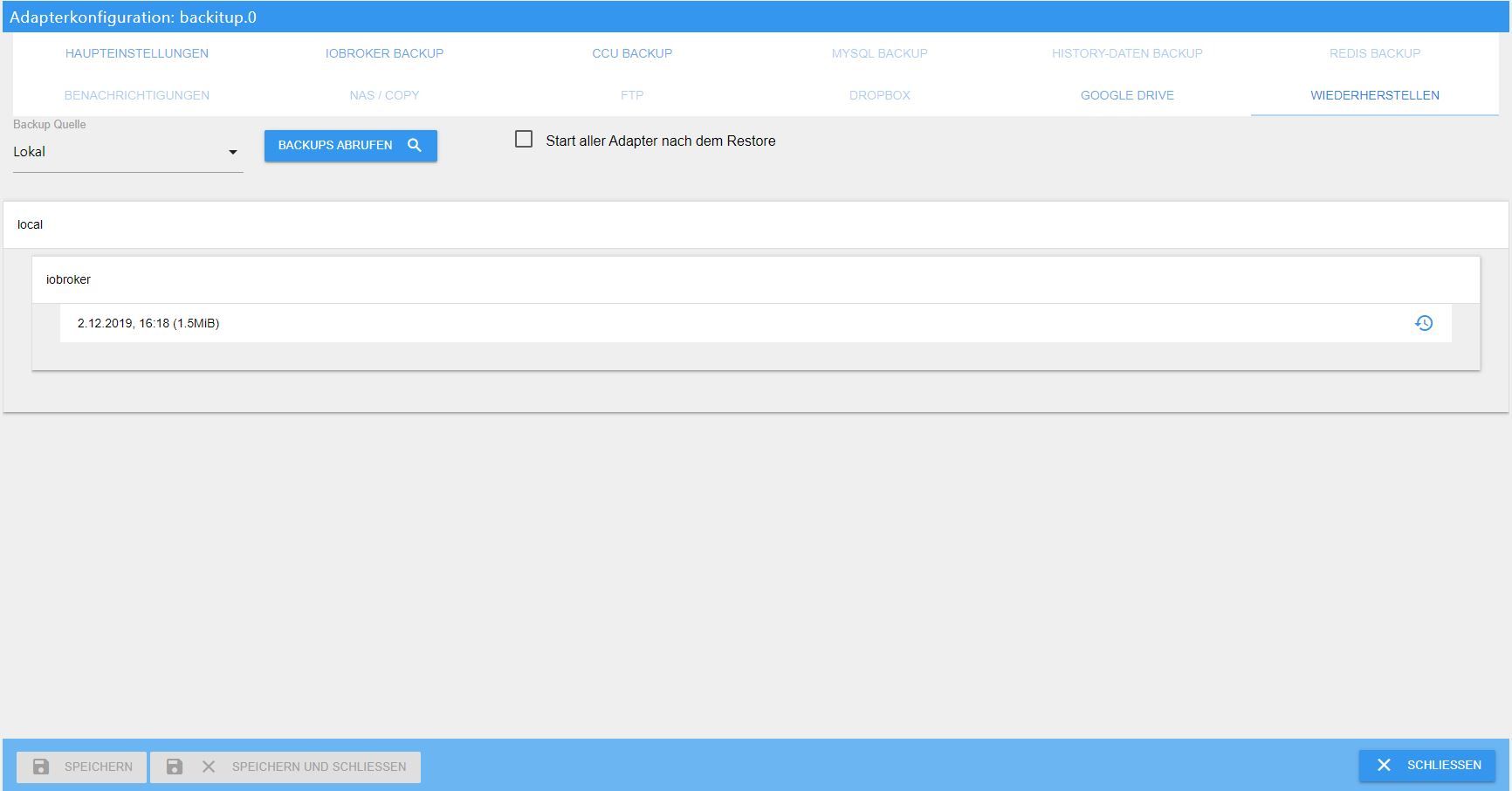
Nach der Auswahl bekommt ihr einen Hinweis, dass iobroker für den Restore gestoppt und im Anschluss wieder gestartet wird.
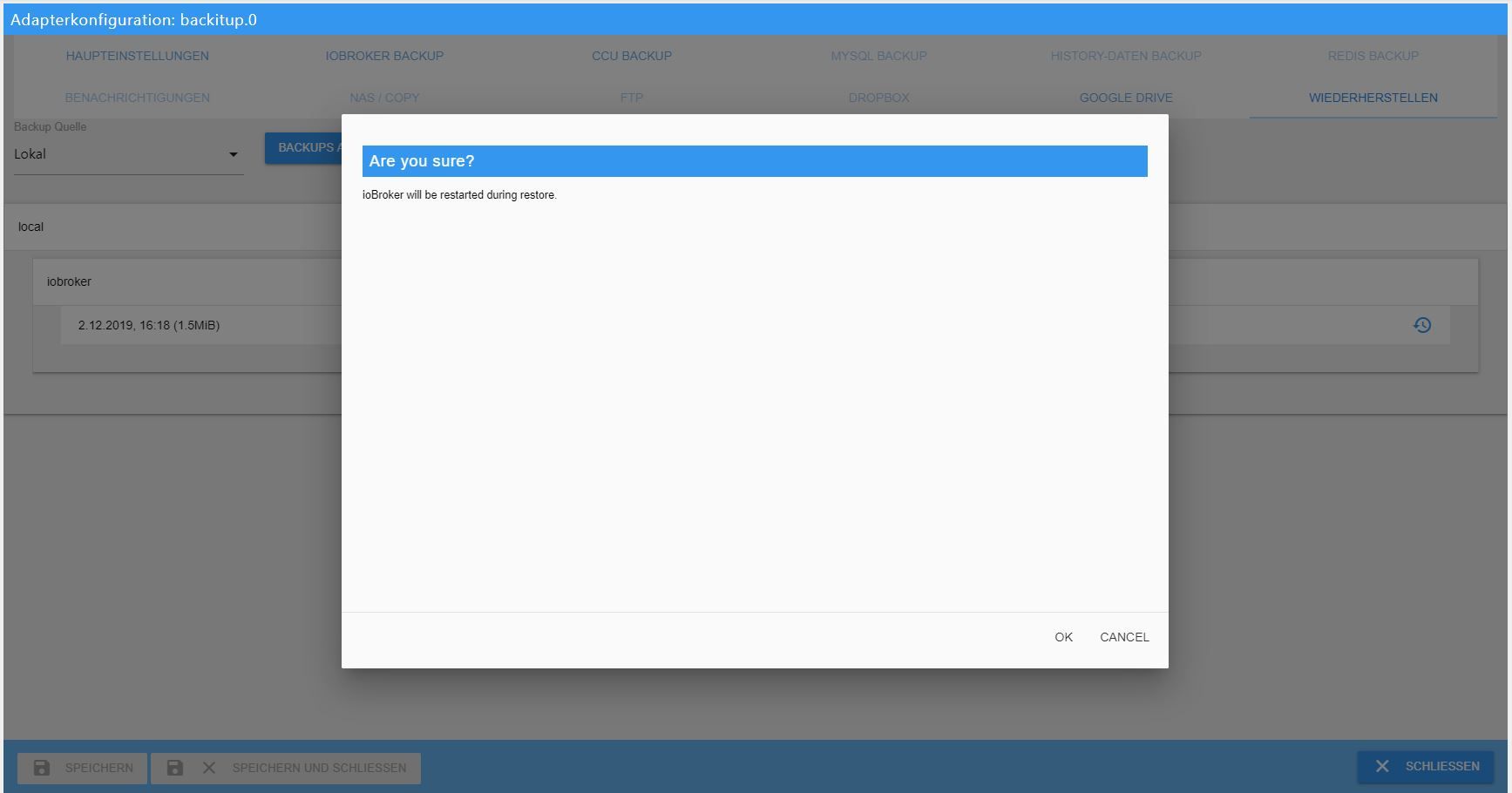
Hier habt ihr den eigentlichen Wiederherstellungsvorgang gestartet.
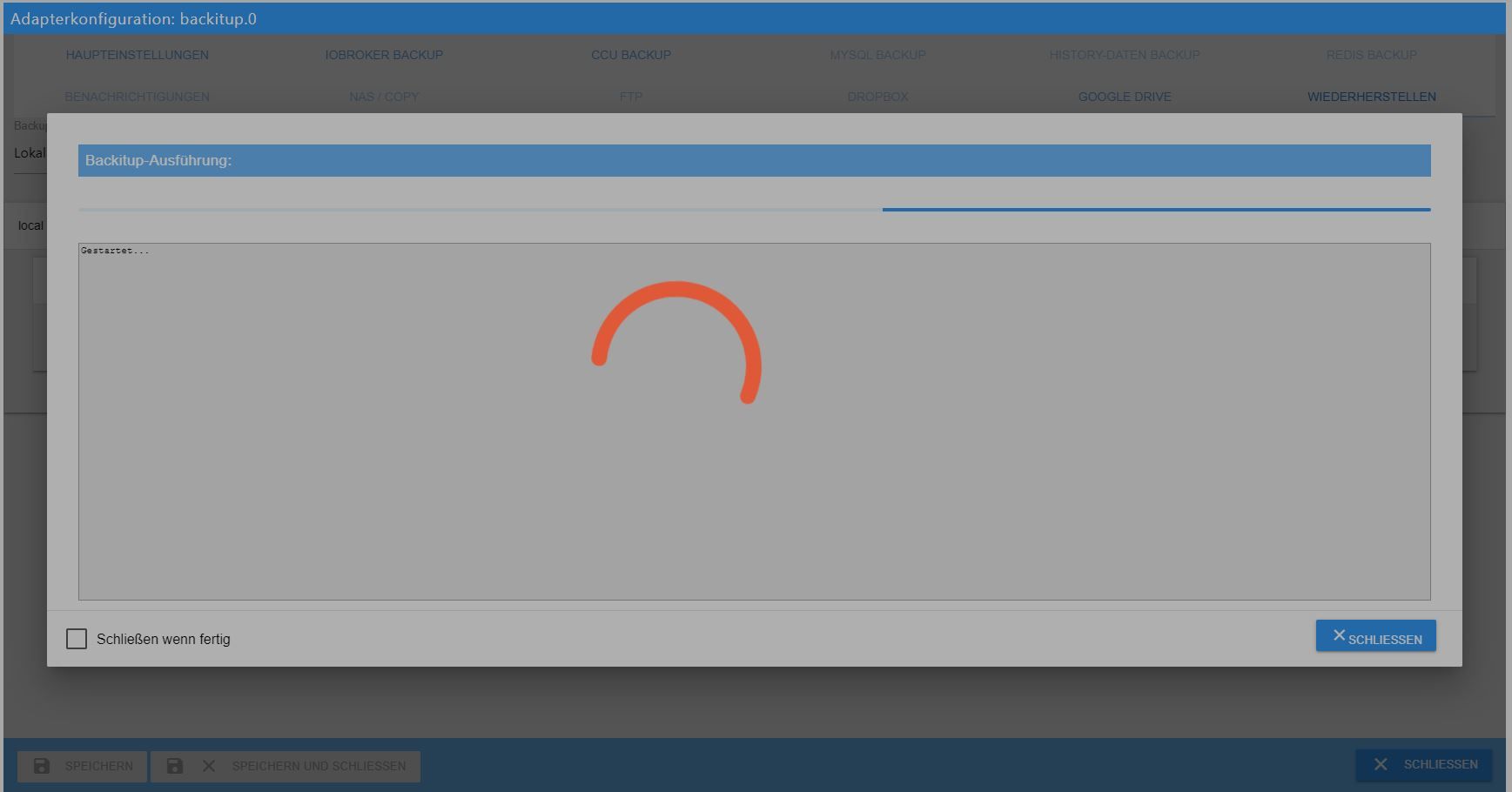
In eurem Browser öffnet sich nun ein weiterer Tab, in dem ihr den Wiederherstellungsprozess wie auf der Konsole im WebUI von Backitup verfolgen könnt.
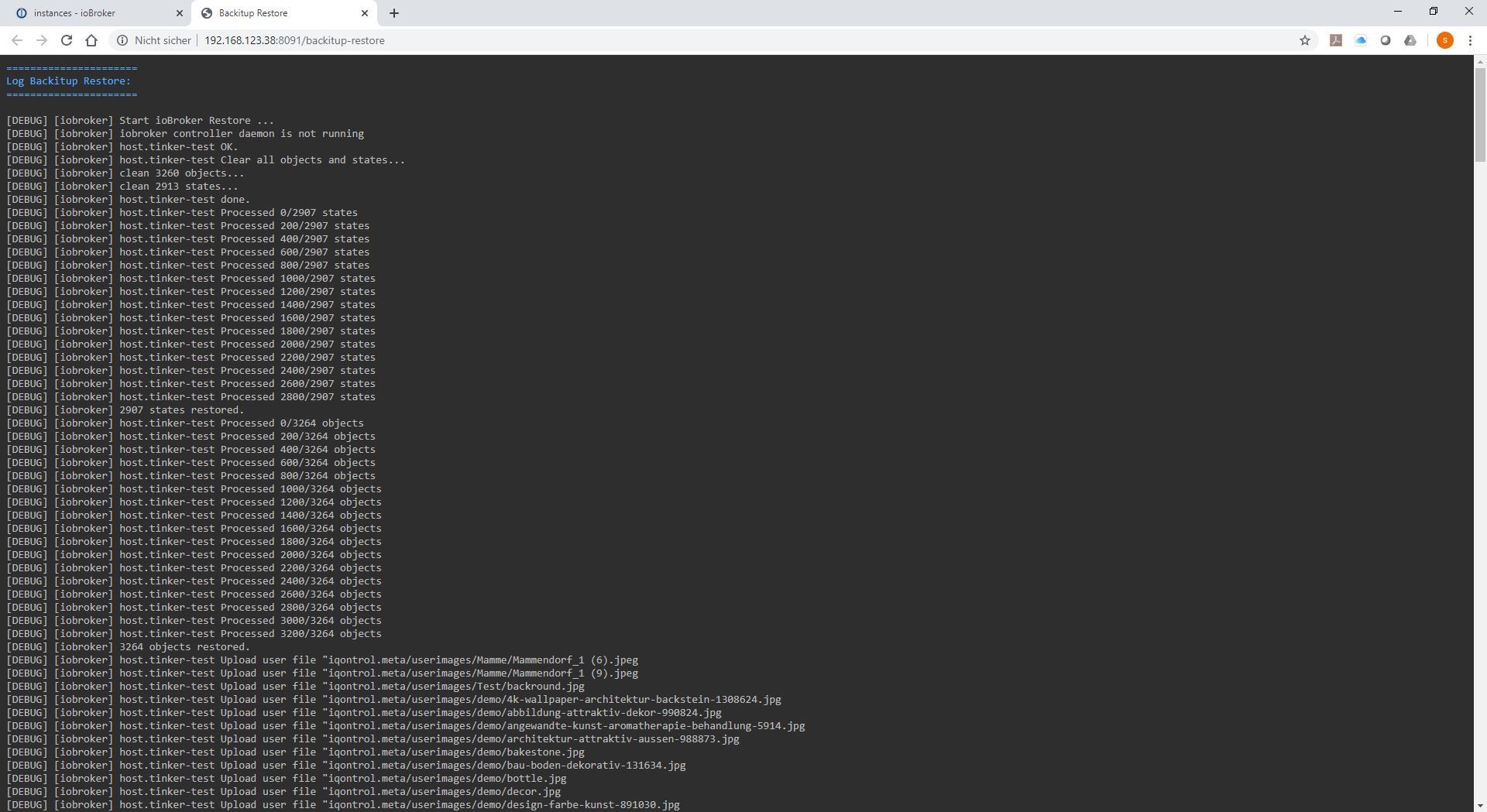
Nachdem die Wiederherstellung erfolgreich abgeschlossen wurde, bekommt ihr die Meldung ebenfalls im WebUi des Restores.
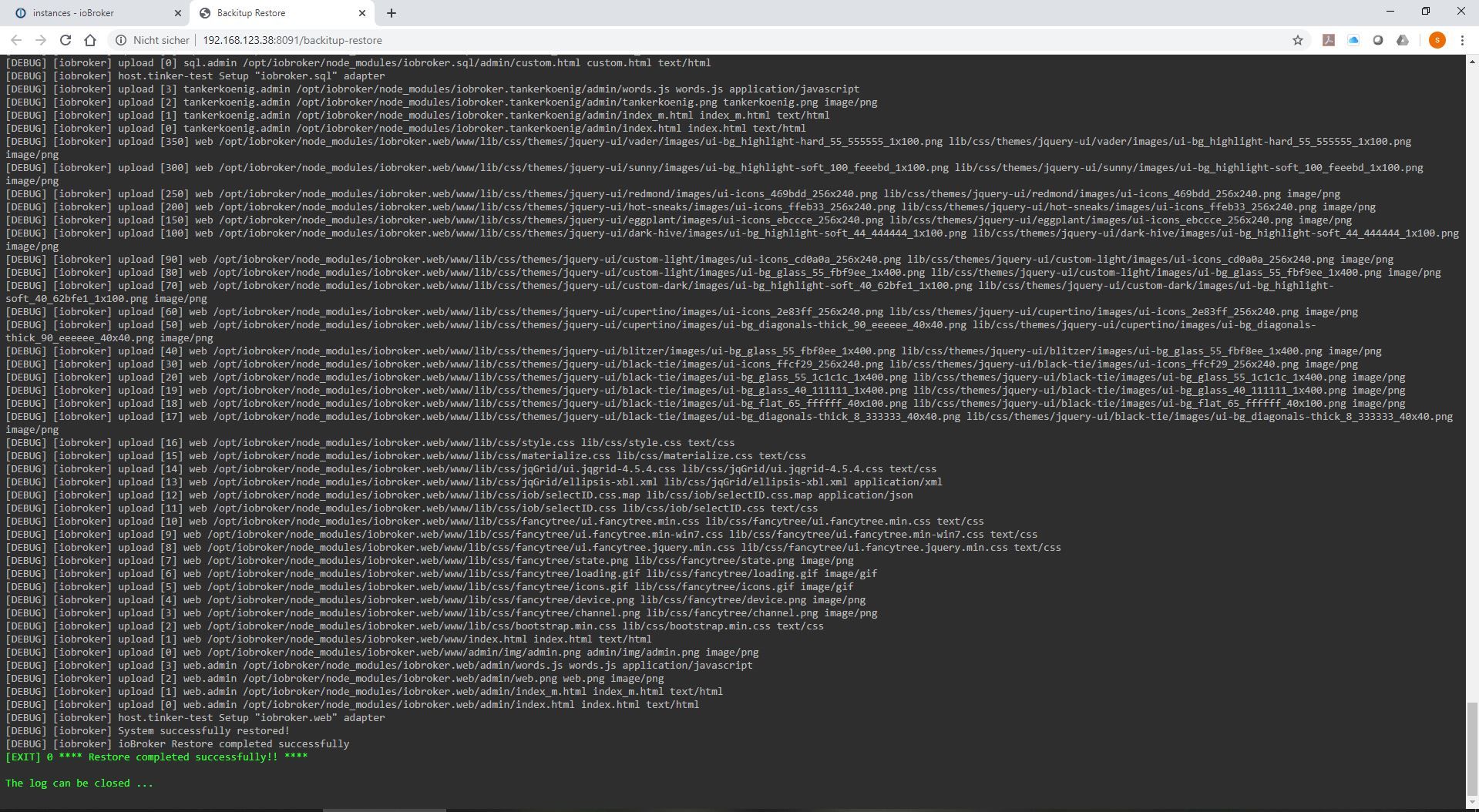
Die Wiederherstellung kann je nach Leistung des Systems und Größe der alten ioBroker Installation etwas Zeit brauchen.
Im Normalfall sollte der restore nach ca. 10-15 Minuten erledigt und ioBroker automatisch wieder gestartet sein.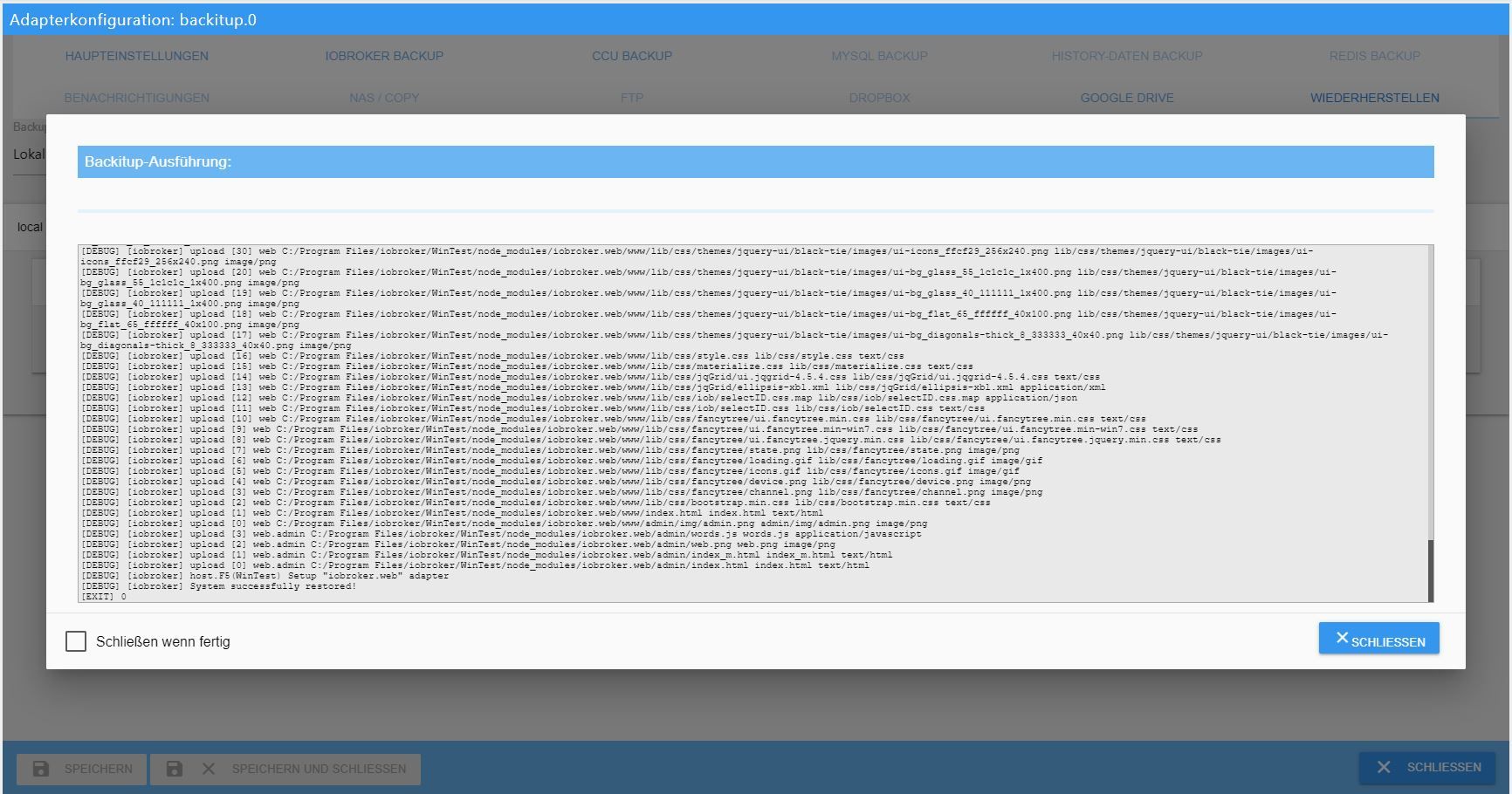
In ganz seltenen Fällen kommt es vor, dass ioBroker nicht automatisch nach Restore startet.
Falls dies der Fall ist, könnt ihr den iobroker manuell mit folgende Befehl über die Konsole starten.iobroker startNun sollte euer ioBroker wieder starten und ihr könnt im Reiter „Log“ sehen, dass alle Adapter, die auf eurem alten System installiert waren, gerade neu vom npm installiert werden.
Hier müsst ihr nun geduldig sein und iobroker einfach machen lassen.
In den Instanzen könnt ihr sehen, welche Adapter so nach und nach installiert sind.
Alle Adapter die noch bei der Installation bzw. in der Warteschleife sind, haben noch kein Icon in den Instanzen.
Seit hier bitte geduldig und lasst iobroker ohne neu zu starten einfach machen.Je nach Größe der Installation und Geschwindigkeit eures Rechners und der Internetverbindung kann dies locker 2-3 Stunden dauern.
Herzlichen Glückwunsch, nun habt ihr ein neu installiertes System mit all euren Einstellungen, Skripten, Visualisierungen usw.
Nun habt ihr mit Backitup noch die Möglichkeit weitere Daten wiederherzustellen, falls ihr diese im Vorfeld auch auf eurem alten System gesichert habt.
Ihr könnt die Redis-Datenbank, die Zigbee-Datenbank, die mySql-Datenbank und eure History-Daten mit den gleichen Schritten, wie oben beschrieben wiederherstellen.Die Liste der abgerufenen Backups würde dann wie hier im Beispiel aussehen.
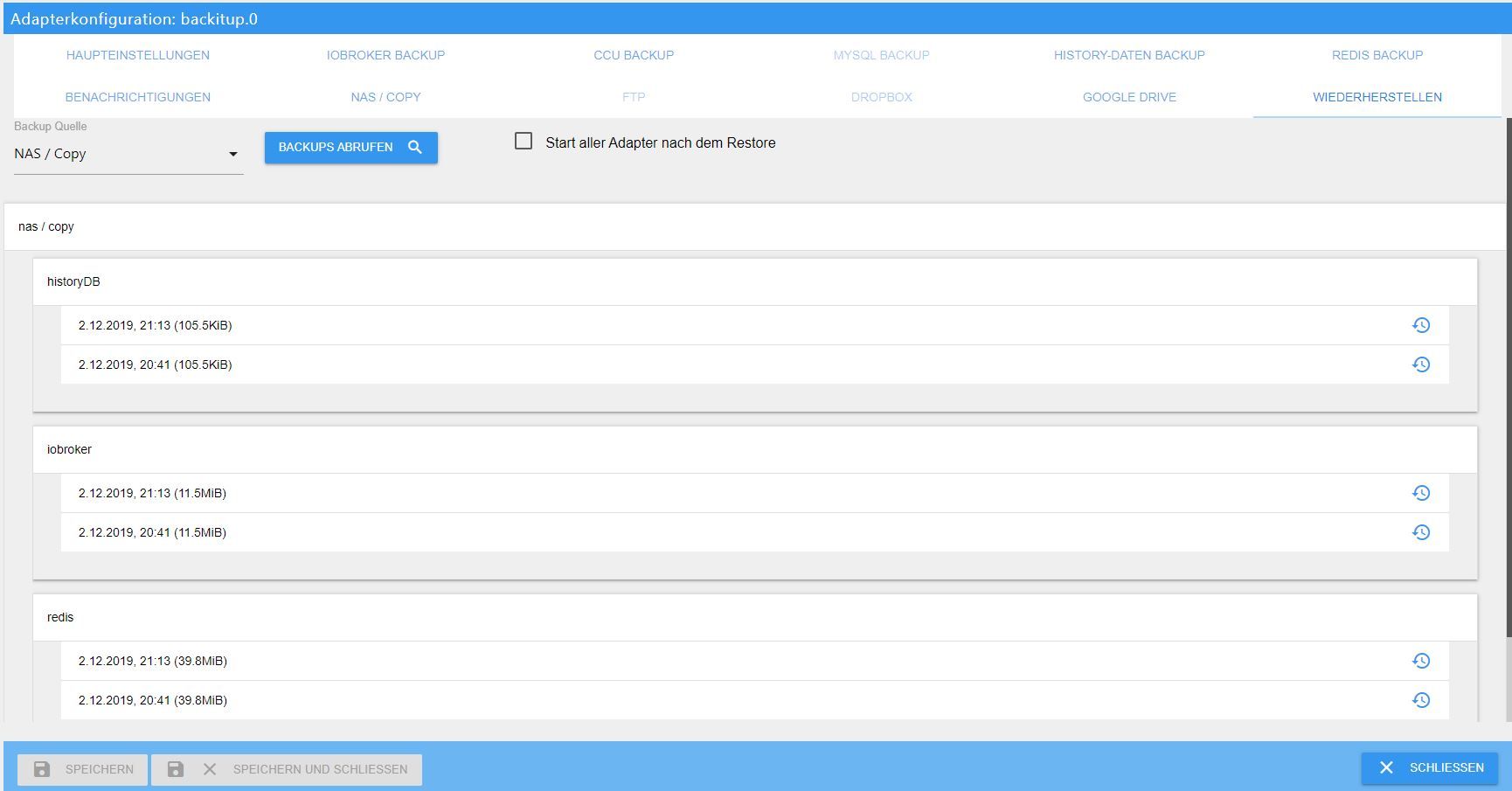
2. manueller Restore mit den Terminal Befehlen
Als erstes müssen wir hier über Putty oder ähnliches ein paar Befehle absetzen
Als erstes erstellen wir einen Backup-Ordner:
sudo mkdir /opt/iobroker/backupsAuch hier müsst ihr im Anschluss mit einem sftp Programm wie z.B. FileZilla oder WinSCP euer auf dem alten System erstelltes Backup und gegebenenfalls auch Redis Backup, zigbee Backup usw. in den Ordner /opt/iobroker/backups ablegen.
Wer seine states und Objekte in der Redis DB speichert, sollte hier zuerst die gesicherte Redis Datenbank wiederherstellen.
Wer lediglich die states unter Redis laufen hat, braucht dies nicht zwingend im Vorfeld tun.Ist dies erfolgt, führt stoppt ihr euren ioBroker wie folgt:
iobroker stopIm Anschluss prüft bitte, ob alles gestoppt ist mit folgenden Befehlen:
iobroker statusWenn alle Ausgaben korrekt sind und iobroker gestoppt wurde, könnt ihr nun mit folgenden Befehlen den Restore über die Konsole ausführen:
cd /opt/iobroker iobroker restore <Dateiname eures Backups>Hierbei ist aber ganz wichtig, dass ihr nur ein ioBroker Backup mit dieser Methode wiederherstellen könnt. Ein Redis-Backup, Zigbee-Backup, mySql-Backup, oder die History-Daten könnt ihr mit dem Befehl nicht herstellen.
Hierfür wird Backitup benötigt, da diese speziell mit Backitup erstellt wurden.
Dies kann jetzt je nach System ein paar Minuten dauern.
Den Fortschritt seht ihr im Terminal.
Wenn der Restore abgeschlossen ist, könnt ihr mit folgenden Befehl ioBroker wieder starten:iobroker startAuch hier werden nun alle Adapter einzeln von ioBroker über npm neu installiert.
Dies kann je nach Größe eurer Installation, eurer Internetgeschwindigkeit und Leistung eures Systems eine Weile dauern.
Ihr könnt den Status im Reiter „Log“ verfolgen.Ihr habt es nun geschafft und euer System neu installiert und alle Einstellungen, Skripte, Visualisierungen usw. wiederhergestellt.
Fazit:
Grundsätzlich führen beide Varianten zum gleichen Ergebnis.
Wer wenig Erfahrungen mit terminal Befehlen hat und sich da unsicher fühlt, der ist mit Backitup auf der sicheren Seite.Wer allerdings genau sehen möchte, was gerade auf seinem System passiert, der sollte die manuelle Variante über die Konsole wählen. Hier sieht man jeden einzelnen Vorgang im Detail im Terminal.
Ich hoffe ich konnte für den einen oder anderen etwas Licht ins Dunkel bringen und freue mich auf euer Feedback.
VG
simatec@simatec vielen Dank für die Anleitung zum Restore.
Im Folgenden meine Erfahrungen beim Restore auf einem anderen Host mit einem anderen Betriebssystem (von einer multi-Host Installation mit Mac Mini als Master auf einen Ubuntu Server single-host).
Ein paar Hinweise für dieses Szenario sollten evtl. in die Anleitung aufgenommen werden.-
Problem
restore setzt die IP des multihost master in die single host installation mit dem Ergebnis, dass nichts geschrieben werden kann.
Lösung: multihost umgebung wieder zu single host machen und die IP der JSON wieder auf 127.0.0.1 und neues Backup machen.... -
Problem
die Adapter installation läuft für VIS auf Fehler (aber solche tickets findet man erst nachher):
https://forum.iobroker.net/topic/57645/fehler-bei-vis-installation-nach-restore
Lösung: VIS via alte Version installieren & updaten, restore nochmal starten -
Problem
alte Adapter Versionen werden installiert, warum auch immer... :thinking_face:
Lösung: adapter manuell updaten vor deren start -
Problem
neue usb modem adressen für Zwave- und Zigbee-Dongle (Mac anders als Ubuntu)
neu:
/dev/ttyACM0
/dev/ttyUSB0
aber welche ist welche?
Lösung: manuell ausprobieren, und bei Fehler wie dem folgenden, die andere versuchen, weil das dropdown in den adaptern dafür nicht geht. vermutlich weil die ja noch nie gestartet wurden...
Failed to initialize the driver: ZWaveError: Timeout while waiting for an ACK from the controller (ZW0200) at Driver.sendMessage (/opt/iobroker/node_modules/zwave-js/src/lib/driver/Driver.ts:4001:23) at ZWaveController.identify (/opt/iobroker/node_modules/zwave-js/src/lib/controller/Controller.ts:776:33) at Driver.initializeControllerAndNodes (/opt/iobroker/node_modules/zwave-js/src/lib/driver/Driver.ts:1265:26) at Immediate.<anonymous> (/opt/iobroker/node_modules/zwave-js/src/lib/driver/Driver.ts:1072:16) (ZW0100)-
Problem
"history" Datei-Pfad auf Mac anders und restore versucht den alten Pfad zu erzeugen, was natürlich nicht geht. (der wurde mit dem restore in der adapter konfig wiederhergestellt)
Lösung: die History dateien manuell in den neuen history Pfad kopieren und Dateirechte für iobroker user setzen. evtl. hätte aber auch eine Korrektur des Pfades in der Backitup-konfiguration gereicht (habe ich aber nicht mehr versucht) -
Problem
neue mqtt server ip für alle shelly devices nötig, da neuer Host mit neuer IP
Lösung: in jedem manuell ändern... :-(
-
-
@simatec vielen Dank für die Anleitung zum Restore.
Im Folgenden meine Erfahrungen beim Restore auf einem anderen Host mit einem anderen Betriebssystem (von einer multi-Host Installation mit Mac Mini als Master auf einen Ubuntu Server single-host).
Ein paar Hinweise für dieses Szenario sollten evtl. in die Anleitung aufgenommen werden.-
Problem
restore setzt die IP des multihost master in die single host installation mit dem Ergebnis, dass nichts geschrieben werden kann.
Lösung: multihost umgebung wieder zu single host machen und die IP der JSON wieder auf 127.0.0.1 und neues Backup machen.... -
Problem
die Adapter installation läuft für VIS auf Fehler (aber solche tickets findet man erst nachher):
https://forum.iobroker.net/topic/57645/fehler-bei-vis-installation-nach-restore
Lösung: VIS via alte Version installieren & updaten, restore nochmal starten -
Problem
alte Adapter Versionen werden installiert, warum auch immer... :thinking_face:
Lösung: adapter manuell updaten vor deren start -
Problem
neue usb modem adressen für Zwave- und Zigbee-Dongle (Mac anders als Ubuntu)
neu:
/dev/ttyACM0
/dev/ttyUSB0
aber welche ist welche?
Lösung: manuell ausprobieren, und bei Fehler wie dem folgenden, die andere versuchen, weil das dropdown in den adaptern dafür nicht geht. vermutlich weil die ja noch nie gestartet wurden...
Failed to initialize the driver: ZWaveError: Timeout while waiting for an ACK from the controller (ZW0200) at Driver.sendMessage (/opt/iobroker/node_modules/zwave-js/src/lib/driver/Driver.ts:4001:23) at ZWaveController.identify (/opt/iobroker/node_modules/zwave-js/src/lib/controller/Controller.ts:776:33) at Driver.initializeControllerAndNodes (/opt/iobroker/node_modules/zwave-js/src/lib/driver/Driver.ts:1265:26) at Immediate.<anonymous> (/opt/iobroker/node_modules/zwave-js/src/lib/driver/Driver.ts:1072:16) (ZW0100)-
Problem
"history" Datei-Pfad auf Mac anders und restore versucht den alten Pfad zu erzeugen, was natürlich nicht geht. (der wurde mit dem restore in der adapter konfig wiederhergestellt)
Lösung: die History dateien manuell in den neuen history Pfad kopieren und Dateirechte für iobroker user setzen. evtl. hätte aber auch eine Korrektur des Pfades in der Backitup-konfiguration gereicht (habe ich aber nicht mehr versucht) -
Problem
neue mqtt server ip für alle shelly devices nötig, da neuer Host mit neuer IP
Lösung: in jedem manuell ändern... :-(
@chris299 sagte in [HowTo] ioBroker Restore unter Linux durchführen:
Problem
neue usb modem adressen für Zwave- und Zigbee-Dongle (Mac anders als Ubuntu)
neu:
/dev/ttyACM0
/dev/ttyUSB0
aber welche ist welche?
Lösung: manuell ausprobieren, und bei Fehler wie dem folgenden, die andere versuchen, weil das dropdown in den adaptern dafür nicht geht. vermutlich weil die ja noch nie gestartet wurden...Bessere Lösung: Die Links zu den Dateien aus /dev/serial/by-id nehmen. Die passen nämlich immer.
-
-
@chris299 sagte in [HowTo] ioBroker Restore unter Linux durchführen:
Problem
neue usb modem adressen für Zwave- und Zigbee-Dongle (Mac anders als Ubuntu)
neu:
/dev/ttyACM0
/dev/ttyUSB0
aber welche ist welche?
Lösung: manuell ausprobieren, und bei Fehler wie dem folgenden, die andere versuchen, weil das dropdown in den adaptern dafür nicht geht. vermutlich weil die ja noch nie gestartet wurden...Bessere Lösung: Die Links zu den Dateien aus /dev/serial/by-id nehmen. Die passen nämlich immer.
@thomas-braun danke für den Tipp. Allerdings sind die sehr lang bei mir:
~$ sudo ls -al /dev/serial/by-id drwxr-xr-x 2 root root 80 Apr 20 14:13 . drwxr-xr-x 4 root root 80 Apr 19 22:48 .. lrwxrwxrwx 1 root root 13 Apr 20 14:13 usb-0658_0200-if00 -> ../../ttyACM0 lrwxrwxrwx 1 root root 13 Apr 19 22:52 usb-ITead_Sonoff_Zigbee_3.0_USB_Dongle_Plus_a45c4ee898c9eb11b94d914f1d69213e-if00-port0 -> ../../ttyUSB0 ~$ sudo ls /dev/serial/by-id usb-0658_0200-if00 usb-ITead_Sonoff_Zigbee_3.0_USB_Dongle_Plus_a45c4ee898c9eb11b94d914f1d69213e-if00-port0 -
@thomas-braun danke für den Tipp. Allerdings sind die sehr lang bei mir:
~$ sudo ls -al /dev/serial/by-id drwxr-xr-x 2 root root 80 Apr 20 14:13 . drwxr-xr-x 4 root root 80 Apr 19 22:48 .. lrwxrwxrwx 1 root root 13 Apr 20 14:13 usb-0658_0200-if00 -> ../../ttyACM0 lrwxrwxrwx 1 root root 13 Apr 19 22:52 usb-ITead_Sonoff_Zigbee_3.0_USB_Dongle_Plus_a45c4ee898c9eb11b94d914f1d69213e-if00-port0 -> ../../ttyUSB0 ~$ sudo ls /dev/serial/by-id usb-0658_0200-if00 usb-ITead_Sonoff_Zigbee_3.0_USB_Dongle_Plus_a45c4ee898c9eb11b94d914f1d69213e-if00-port0Ja, aber macht doch nix? Copy Paste und drin ist der Kram. Der Vorteil ist wie gesagt, dass das Linkziel vom Kernel immer richtig gesetzt wird.
-
Hallo,
hab heute mein Raspi neu installiert und IoBroker drauf gemacht. Wollte mein Backup einspiele und er sagt Wiederherstellung wird gestartet dann dreht sich der Kreis und dann ist IoBroker Offline und muss den Dienst erst wieder neustarten! Aber er hat nichts wiederhergestellt?
Wo liegt hier das Problem? -
Hallo,
hab heute mein Raspi neu installiert und IoBroker drauf gemacht. Wollte mein Backup einspiele und er sagt Wiederherstellung wird gestartet dann dreht sich der Kreis und dann ist IoBroker Offline und muss den Dienst erst wieder neustarten! Aber er hat nichts wiederhergestellt?
Wo liegt hier das Problem?@sebi_7_6 sagte in [HowTo] ioBroker Restore unter Linux durchführen:
Wo liegt hier das Problem?
Keine Ahnung. Log File sagt?
-
@sebi_7_6 sagte in [HowTo] ioBroker Restore unter Linux durchführen:
Wo liegt hier das Problem?
Keine Ahnung. Log File sagt?
Nix.
backitup.0 2023-04-22 18:13:34.853 info [iobroker] backup was activated at 02:40 every 1 day(s) backitup.0 2023-04-22 18:13:34.561 info starting. Version 2.6.16 in /opt/iobroker/node_modules/iobroker.backitup, node: v18.16.0, js-controller: 4.0.24 backitup.0 2023-04-22 17:58:20.510 info Terminated (START_IMMEDIATELY_AFTER_STOP): Without reason backitup.0 2023-04-22 17:58:20.476 info Got terminate signal TERMINATE_YOURSELF backitup.0 2023-04-22 17:58:20.342 info cleaned everything up... -
Nix.
backitup.0 2023-04-22 18:13:34.853 info [iobroker] backup was activated at 02:40 every 1 day(s) backitup.0 2023-04-22 18:13:34.561 info starting. Version 2.6.16 in /opt/iobroker/node_modules/iobroker.backitup, node: v18.16.0, js-controller: 4.0.24 backitup.0 2023-04-22 17:58:20.510 info Terminated (START_IMMEDIATELY_AFTER_STOP): Without reason backitup.0 2023-04-22 17:58:20.476 info Got terminate signal TERMINATE_YOURSELF backitup.0 2023-04-22 17:58:20.342 info cleaned everything up...

